На вашем компьютере возникла проблема, и вам нужно ее исправить? Что ж, это может быть связано с устаревшими и неработающими драйверами. Driver Booster — это известный инструмент для обновления драйверов, который может предложить идеальное решение и обеспечить хорошее состояние вашей системы.
Однако, прежде чем мы продолжим, чтобы узнать о функциях и функциях Driver Booster, т. Е. Одного из лучшие бесплатные инструменты для обновления драйверов , давайте сначала кратко рассмотрим некоторые из распространенных системных проблем, с которыми вы можете столкнуться из-за устаревших драйверов.
С какими проблемами ПК вы можете столкнуться из-за неработающих драйверов?
- Ваше интернет-соединение может стать нестабильным.
- Вы можете столкнуться с частым зависанием экрана и сбоями системы.
- Аппаратные устройства, подключенные к вашей системе, включая принтеры, веб-камеру и сканер, могут перестать работать без сбоев.
Итак, мы знаем, насколько важны драйверы устройств для бесперебойной работы вашего ПК. Давайте узнаем полезные сведения о Driver Booster, его плюсах и минусах, функциях и преимуществах, а также его ценовой политике.
Driver Booster для Чего Нужен
Оглавление показывать
Бесплатная версия Driver Booster: все, что вам нужно знать
Спецификация и описание инструмента
Плюсы и минусы
Обзор бесплатной версии Driver Booster — настройка
1. Установка
2. Сканирование системы
4. Настройки, поддержка системы и дополнительные функции
Сравнение производительности на снимке
Driver Booster Pro — краткое введение
Часто задаваемые вопросы о Driver Booster
Заключительные слова: обзор Driver Booster 2021
Бесплатная версия Driver Booster: все, что вам нужно знать
Driver Booster производится компанией IObit, которая была основана в 2014 году и занимается такими продуктами, как Malware Fighter, Smart Defrag, Advanced System Care и многие другие. Его направление деятельности в основном связано с утилитами, предназначенными для Инструменты оптимизации ПК , программное обеспечение безопасности и оптимизация производительности.
Инструмент разработан для выполнения сканирования системы, обнаружения всех устаревших и сломанных драйверов и их исправления в кратчайшие сроки.
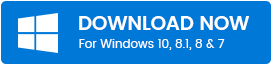
Спецификация и описание инструмента
| Производитель | IObit |
| Основная функциональность | Средство обновления драйверов в один клик |
| Последняя версия | Driver Booster v.6.5.0 выходит в июне 2019 г. |
| База данных драйверов | База данных увеличена на 200% и содержит около 3 000 000+ драйверов, включая драйверы от AMD, Intel, Nvidia и многих других. |
| ОС Windows | Windows 7/8 / 8.1 / 10 / XP / Vista |
| Техническая поддержка | 24/7 Техническая поддержка |
| Размер файла установщика | 20,6 МБ |
| Язык меню | 48 |
| Дополнительные функции и предложения | Обновление в один клик, Game Booster, канал обратной связи, устранение отдельных проблем с устройством, безопасное обновление драйверов, создание точек восстановления, просмотр системной информации |
Driver Booster доступен в двух версиях. Его бесплатная версия известна как Driver Booster 7 Pro Trail, а его платная версия известна как Driver Booster 7 Pro. Его годовая подписка стоит 20,98 долларов США и может поддерживать 3 системы одновременно.
IObit Driver Booster УБИЛ БИОС на HUANANZHI X99 AD4
Плюсы и минусы
- Автоматический инструмент
- Может исправить и восстановить ваши сломанные и устаревшие драйверы устройств одним щелчком мыши
- Он может автоматически перезагрузить вашу систему после того, как драйверы будут полностью обновлены и отремонтированы.
- Он совместим со всеми версиями Windows.
- Он создает резервную копию всех сломанных драйверов перед их обновлением, чтобы избежать потери данных.
- Приложение несовместимо с устройствами Mac, Linux и Android.
- Не дает подробностей обо всех недостающих драйверах.
- Иногда невозможно обновить определенные драйверы, которые необходимо обновить вручную.
Обзор бесплатной версии Driver Booster — настройка
Пользователи Windows 7 составляют большинство пользователей ПК, которым регулярно требуется обновление драйверов, система Windows 10 падает в категории продвинутых систем, которые вряд ли нуждаются в бустере драйверов, в то время как более ранние версии Windows вряд ли входят в использовать. По мнению экспертов, 64-битная система Windows 7 является наиболее подходящей машиной для установки Driver Booster.
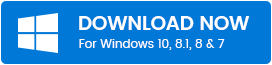
Для лучшего понимания давайте настроим его на двух устройствах со следующими характеристиками:
| Тип устройства | ПК | Ноутбук Acer Aspire |
| ОЗУ | 8 ГБ оперативной памяти | 3 ГБ оперативной памяти |
| Процессор | Процессор Intel Celeron 2,60 ГГц | Процессор Intel 1,30 ГГц |
| Разрешение экрана | 1920*1080 | 1366*768 |
Предположим, что оба устройства не обновлялись с прошлого месяца. В ходе поиска обновлений мы обнаружили около 70 необязательных и 135 важных обновлений. Теперь приступим к собственно процессу установки.
Читать далее: Обзор CCleaner: подробная информация о продукте, особенности, цена и многое другое
1. Установка
Процесс установки Driver Booster довольно прост: просто скачайте и настройте установочный файл с сайта издателя.
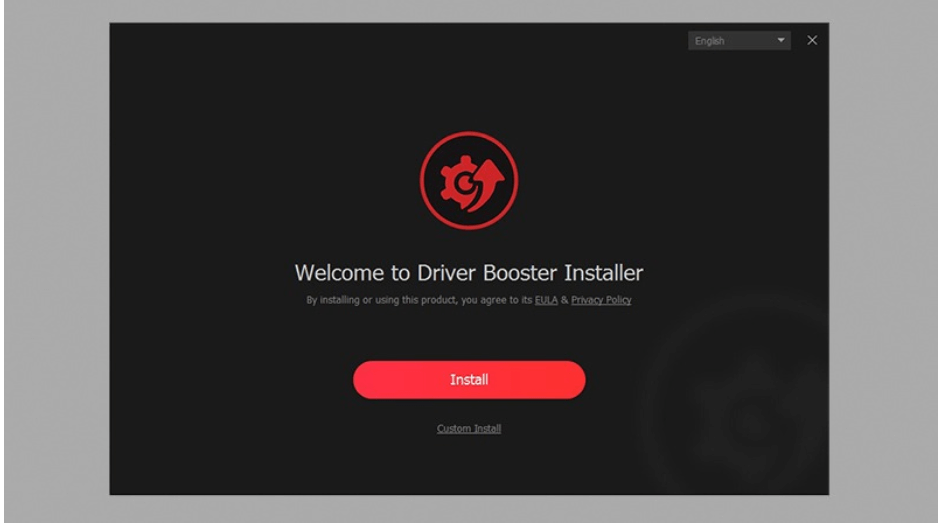
- Для начала установите языковые предпочтения на экране приветствия.
- На сайте приветствия вы увидите две кнопки: одна — кнопка установки красного цвета, а другая — для выборочной установки.
- Мы рекомендуем вам воспользоваться советом экспертов и выбрать выборочную установку.
- При выборочной установке вы сможете пропустить или установить дополнительные инструменты.
- Помимо этого, вы также сможете выбрать путь, закрепить его на панели задач и создать значок на рабочем столе.
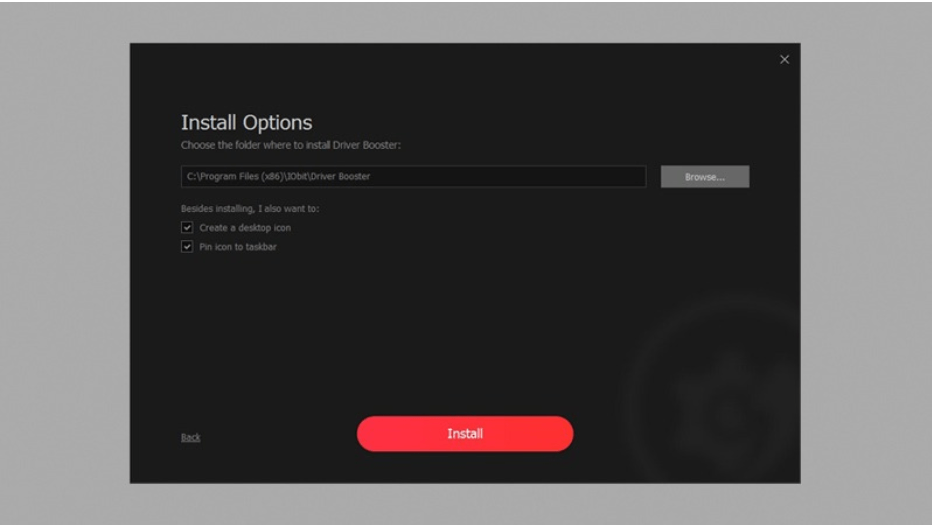
- Как только вы закончите с этими спецификациями, вы можете нажать на кнопку «Установить», чтобы начать процесс загрузки.
- После успешной установки усилителя драйверов вы можете сразу перейти к сканированию системы.

Читать далее: Лучшие советы по ускорению работы компьютера с Windows 10
2. Сканирование системы
Расширенная работа усилителя драйверов может оставить вас в полном восторге, если вы не нажмете кнопку Кнопка сканирования в течение 5 секунд после установки, инструмент автоматически запустит систему сканировать. Главный экран сканирования включает большую кнопку сканирования / остановки, расположенную в центре, а также драйвер устройства и игровые компоненты, расположенные с каждой стороны от центральной кнопки сканирования.
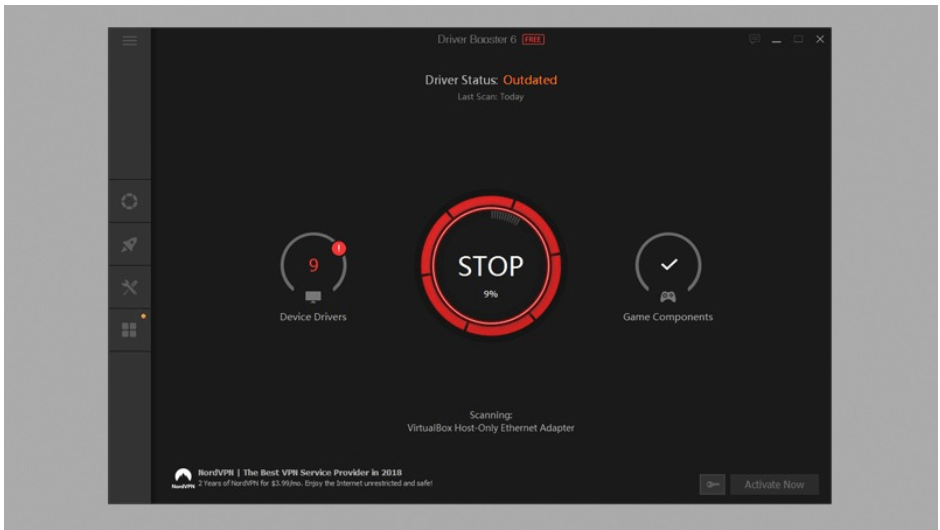
Нажмите кнопку сканирования, чтобы начать сканирование системы с помощью средства повышения качества драйверов. И вот теперь важный фактор — обнаружение устаревших и неисправных драйверов. Мы протестировали его на обоих устройствах, и результаты соответствующим образом соответствовали состоянию двух машин.
Когда сканирование системы завершится, усилитель драйверов отобразит список всех неисправных драйверов, которые необходимо исправить. Помимо этого также отображается другая дополнительная информация, которая включает в себя.
1. Имя и категория драйвера устройства.
2. Подробная информация о текущей версии, а также имя издателя и дата публикации.

3. Подробная информация о новой доступной версии, ее издателе и дате.
4. Здесь пользователи могут установить, удалить, игнорировать или выполнить обновление в один клик всех неисправных драйверов.
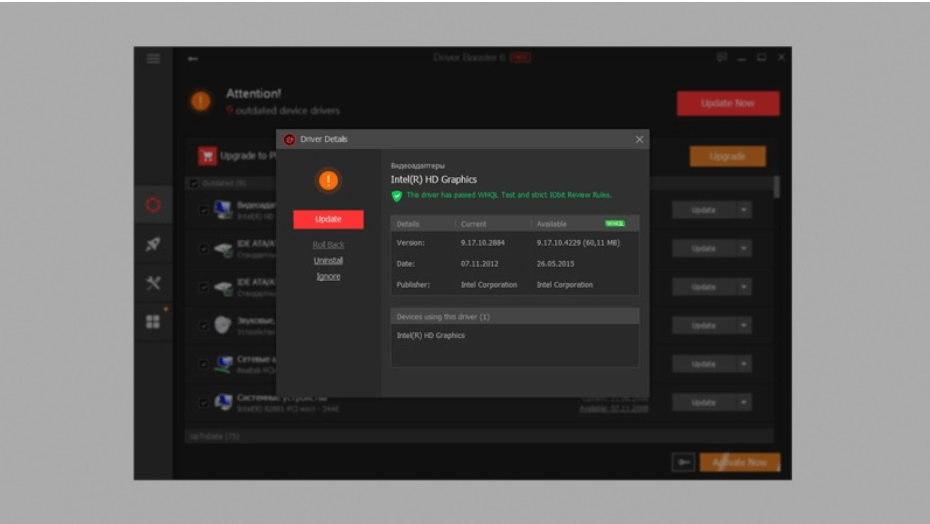
Читать далее: Список лучшего программного обеспечения Bluetooth для Windows 10
3. Чинить
Однажды программное обеспечение для усилителя драйверов завершил процесс сканирования системы, теперь пора исправить и восстановить идентифицированные драйверы. Во время процесса восстановления вы также будете уведомлены обо всех требованиях к перезагрузке системы, конфликтах с программным обеспечением безопасности системы, сбоях программ и проблемах с отключением сети.
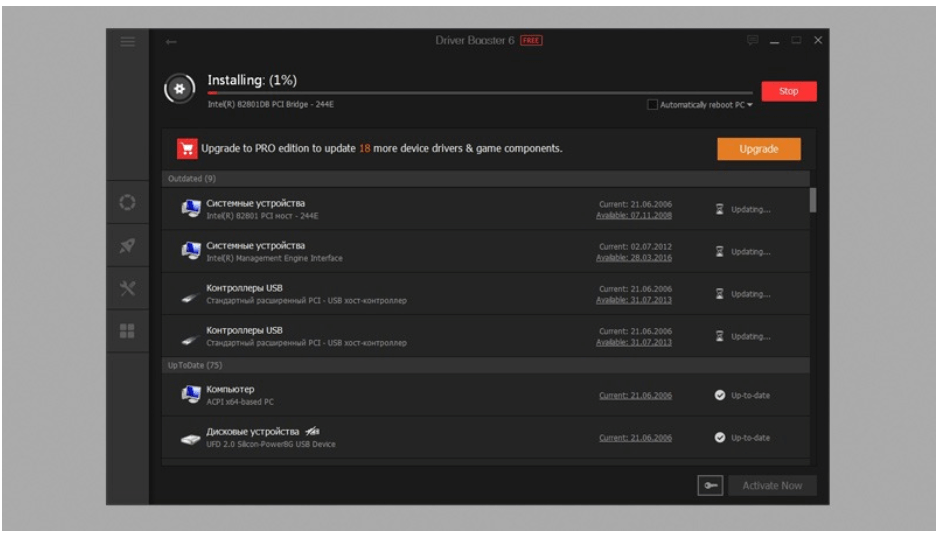
Окно восстановления также дает вам статус обновления каждого драйвера в реальном времени и классифицирует ход выполнения по таким заголовкам, как подготовка, загрузка, завершение и требуется перезагрузка.
После завершения процесса восстановления и перезагрузки вы получите уведомление о том, что «Все драйверы обновлены».
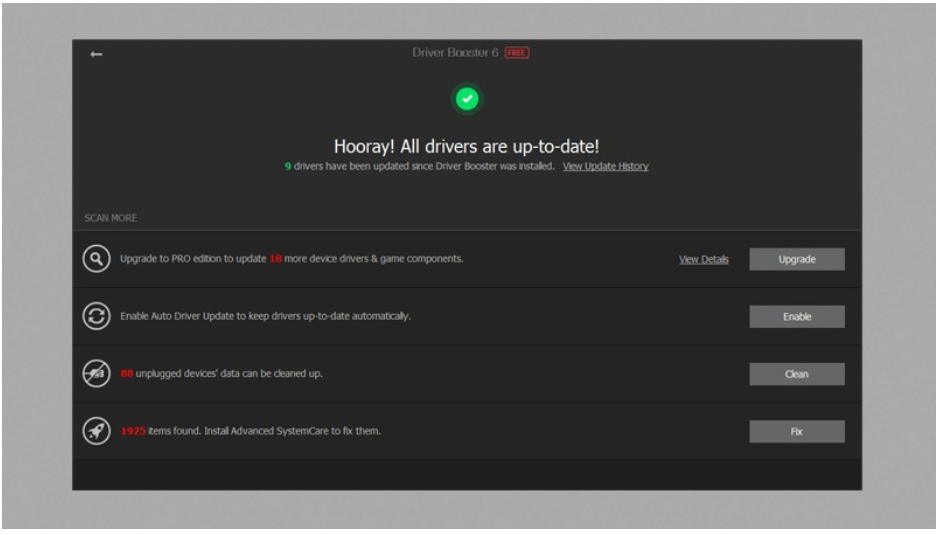
4. Настройки, поддержка системы и дополнительные функции
- Инструмент Driver Booster имеет простые в использовании функции, основанные на понятном интерфейсе.
- Его главная страница хорошо спроектирована для лучшего взаимодействия с пользователем.
- Вы можете настроить страницу и выбрать предпочтительный размер шрифта, язык и прозрачность макета.
- Он также создает резервную копию всех драйверов.
- Этот мощный инструмент может легко запустить сканирование системы, может автоматически перезагружать вашу систему, запускать системы по расписанию и восстанавливать все устаревшие драйверы одним щелчком мыши.
- Он также имеет окно чата, работающее круглосуточно и без выходных, которое вы можете использовать для обсуждения ваших вопросов с командой Driver Boosters.
В дополнение к вышеупомянутым функциям и предложениям Driver Booster также имеет несколько других полезных функций.
- Умная дефрагментация: Используйте его для дефрагментации, оптимизации и упорядочивания системного жесткого диска. Это помогает увеличить время отклика вашего устройства.
- Оптимизация системы: Выполните сканирование системы, удалите ненужные и ненужные файлы системного реестра, чтобы улучшить общее состояние вашей системы.
- Повышение скорости игры: Наслаждайтесь безупречным и непрерывным игровым процессом и настраивайте игровые приложения.
- IObit Malware Fighter: Добавьте дополнительный уровень безопасности и защитите свою систему от вредоносных программ, шпионского ПО и других угроз для ПК.
- Управляйте несколькими паролями с помощью функции Dashlane Driver Booster.
- Помимо этого, он также поставляется с несколькими другими инструментами, которые могут помочь вам исправить сбой сети, плохое разрешение, отсутствие звука и многие другие проблемные области системы.
Сравнение производительности на снимке
| Время установки | 35 секунд | 2 минуты |
| Время сканирования | 30 секунд | 2 минуты 30 секунд |
| Обнаружены устаревшие драйверы | 9 устаревших и 75 хороших драйверов | 33 сломанных и 70 хороших водителей |
| Время обновления драйвера | 5 минут 45 секунд | 22 минуты 10 секунд |
Итак, это окончательная сводка производительности Driver Booster 7 бесплатная версия, Однако, чтобы получить более реалистичные и определенные результаты, мы также попытались сравнить его с несколькими другими драйверами. Безусловно, это лучший инструмент, который мы когда-либо встречали, к тому же он не использует много системных ресурсов и относительно легкий.
Driver Booster Pro — краткое введение
Driver Booster Pro, обладающий передовыми функциями и преимуществами, является улучшенной версией бесплатной версии. Он поставляется с обширной базой данных, содержащей более 3,5 миллионов драйверов, и способен обнаруживать даже самые незначительные проблемы, включая игровые компоненты.
Вот несколько особенностей этого потрясающего инструмента:
- Он поставляется с функцией обновления в один клик.
- Это также инструмент Advanced System Care, который может очищать системный мусор, записи реестра, следы конфиденциальности, чтобы оптимизировать общую производительность и работу вашего устройства.
- Он также может сканировать шпионское ПО.
- В качестве дополнительной функции он также дает своим пользователям возможность переключаться между различными скинами интерфейса, включая синий, черный, белый и многие другие.
- Кроме того, для большего удовлетворения клиентов предоставляется 60-дневная гарантия возврата денег.
Часто задаваемые вопросы о Driver Booster
Q1. Driver Booster бесплатный?
Да, программа обновления драйверов полностью бесплатна и может беспрепятственно сканировать вашу систему и обновлять все сломанные и поврежденные драйверы. Если вы хотите воспользоваться дополнительными преимуществами, такими как оптимизация игр, исправление ошибок и автоматические обновления, вы можете выбрать его профессиональную версию.
Q2. Кто делает бустеры для драйверов?
Driver Booster разработан IObit.
Q3. Как обновить все драйверы бесплатно?
Вы можете бесплатно обновить драйверы устройства с помощью Driver Booster Tool. Это автоматический инструмент, который выполняет сканирование системы, обнаруживает все проблемные драйверы и мгновенно обновляет их.
Q4. Что делает усилитель драйвера?
Driver Booster — это мощный инструмент для обновления драйверов. Он может автоматически сканировать ваш компьютер / ноутбук на наличие поврежденных и устаревших драйверов и обновлять их.
Q5. Как вы проверяете, обновлены ли драйверы?
Вы можете использовать ручной или автоматический инструмент для проверки работоспособности драйверов вашего устройства. Ручные способы включают два способа: Центр обновления Windows и параметр Диспетчера устройств. Кроме того, вы можете использовать автоматическое средство обновления драйверов, такое как Driver Booster, для исправления драйверов вашего устройства.
Q6. Как я могу бесплатно обновить драйверы до Windows 10?
Лучший способ обновить драйверы вашего устройства — использовать эффективный инструмент для обновления драйверов. Рынок наполнен множеством вариантов, если вы ищете бесплатное программное обеспечение, вы можете выбрать Driver Booster для плавной работы системы и беспроблемных операций.
Заключительные слова: обзор Driver Booster 2021
Выше мы рассказали обо всех характеристиках, функциях, характеристиках, а также положительных и отрицательных аспектах программного обеспечения Driver Booster. На основе этого обзора вы можете решить, загружать ли Driver Booster на свой ПК с Windows или нет.
Driver Booster 5 PRO
Driver Booster PRO — это простое и безопасное программное обеспечение для обновления драйверов, которое можно использовать простым щелчком мыши. Вы можете сканировать драйвера устройств и игровые компоненты, используемые на вашем ПК, и если есть необходимость обновления, вы можете обновлять их все сразу.
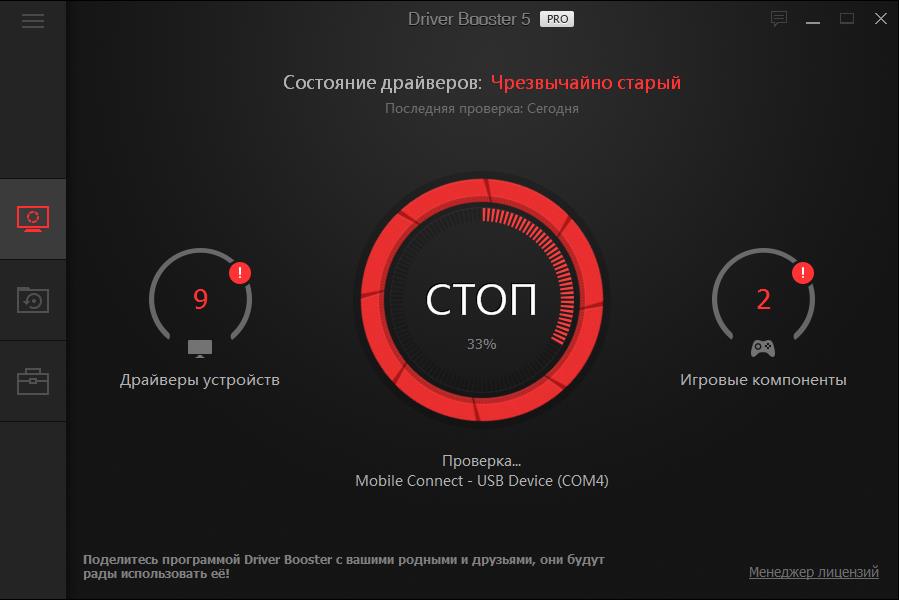
Программа Driver Booster 5 PRO
Обновление устаревших драйверов, стабилизирует и ускоряет работу системы, повышает её безопасность. Driver Booster PRO также поддерживает резервное копирование и восстановление драйверов. В новой версии «5», в дополнение к автоматическому обновлению драйверов, влияющих на работу системы, более безопасное обновление драйвера реализуется посредством HTTPS — соединения с сервером базы данных драйверов. Кроме того, механизм сканирования / загрузки был расширен для ускорения обработки обновлений драйверов.
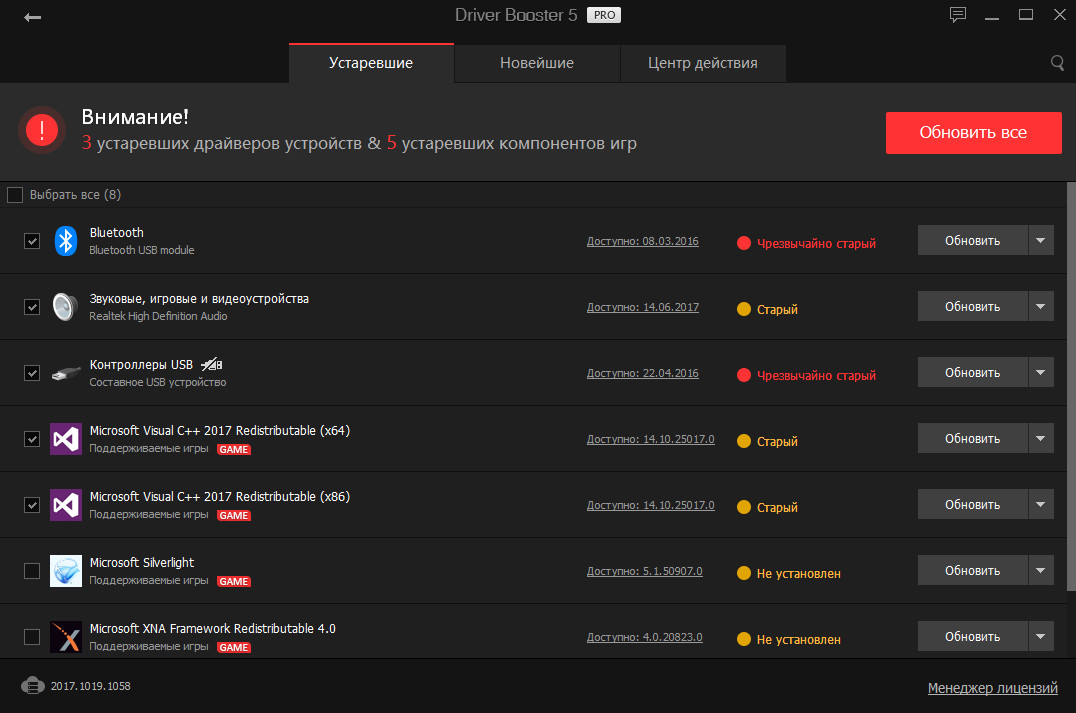
Простота в использовании
Сканирование начинается, когда оно активировано, отображается список старых версий драйверов. Вы можете сразу загрузить и установить все пользовательские варианты. Необходимая операция — это только щелчок мышью. Когда установка завершена, отображается «Поздравляем! Вы обновили!
Завершено!». Также можно проверить историю обновлений.
Количество поддерживаемых драйверов – одно из главных отличий между «4» и «5» версией программы, но другая большая разница заключается в том, что стала возможной автоматическая установка драйверов / игровых компонентов во время автономной работы на компьютере. При обновлении драйвера, точка восстановления автоматически создается резервной копией, и автоматически загружает / устанавливает её. Поэтому пользователю практически не нужно обновлять драйвер. До сих пор это было достаточно легко, но с новой версией «5» это еще проще.
Кроме того, в новой версии Driver Booster 5 PRO:
- С принятием новой архитектуры базы данных соответствие драйверов стало точным и быстрым
- С принятием нового механизма загрузки скорость загрузки ускорилась
Обновление драйверов является важным элементом для нормальной работы ПК с Windows. Поэтому программное обеспечение для обновления драйверов незаменимо для вашего компьютера.
Нетрудно обновить каждый драйвер, но на поиск и обновление многих драйверов, используемых на компьютере, тратится много времени. Это очень неудобно. «Driver Booster» был разработан из идеи, что «я хочу иметь возможность обновлять старые драйверы с помощью кликов, не затрачивая время и силы».
В последней версии теперь есть функция, которая позволяет полностью сканировать обновления драйверов, поэтому вам не нужно специально их искать. Следуя предыдущей версии, у нее есть функция для выполнения безопасных обновлений, таких как установка только «WHQL» одобренных драйверов Microsoft, автоматическое восстановление путем автоматического резервного копирования на основе драйвера, функция быстрого восстановления, автоматическое создание точек восстановления. Кроме того, у программы, удобный в использовании интерфейс.
Related posts:
- Параметры обновления драйверов
- Windows Driver Kit
- Windows Driver Foundation
- Auslogics Driver Updater — работа с драйверами Windows
Источник: datbaze.ru